utorrent是一款热门的迷你bt下载工具,它虽然仅仅只占了几m的内存,但是功能十分强大,不仅支持多任务下载、磁力链接下载,还支持带宽限制等功能,能够快速、高效的进行下载任务,因此utorrent软件很受用户的喜爱,当用户在utorrent软件中想要一边下载一边播放视频时,就可以根据自己的需求来设置默认播放器,这样便于用户使用,可是用户不知道怎么来选择默认播放器,其实这个问题是很好解决的,用户直接在设置窗口中点击播放选项卡,接着就可以根据自己的需求来调整默认播放器了,详细的操作过程是怎样的呢,接下来就让小编来向大家分享一下utorrent选择默认播放器的方法教程吧,希望用户能够喜欢。
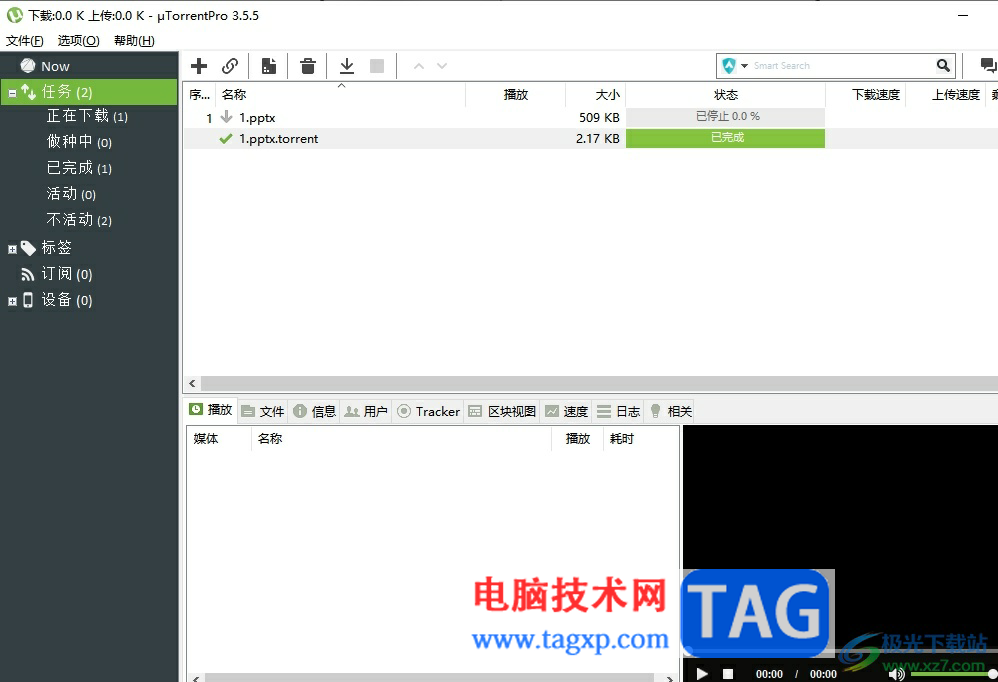
1.用户在电脑上打开utorrent软件,并来到主页上点击菜单栏中的选项功能,弹出下拉框后选择设置选项
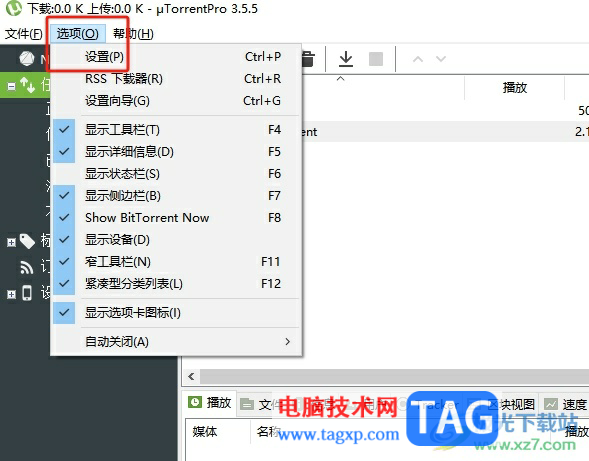
2.页面发生切换,进入到设置窗口中,用户将左侧的选项卡切换到播放选项卡上
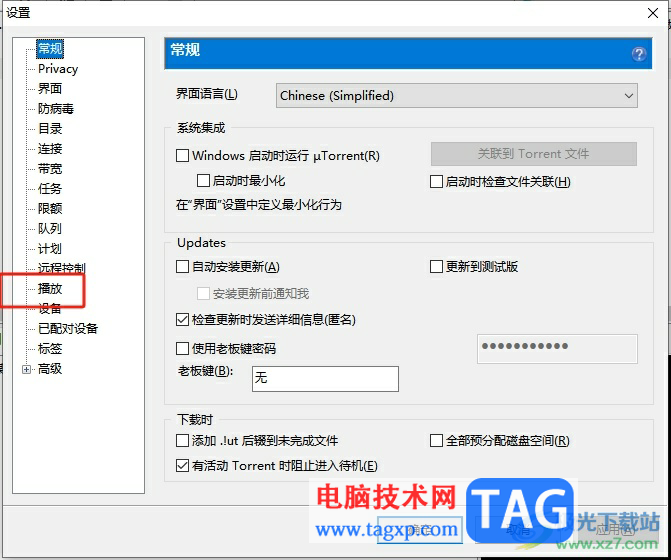
3.接着在右侧页面的功能板块中,用户点击选择您的外部媒体播放器选项,并按照需求来选择播放器
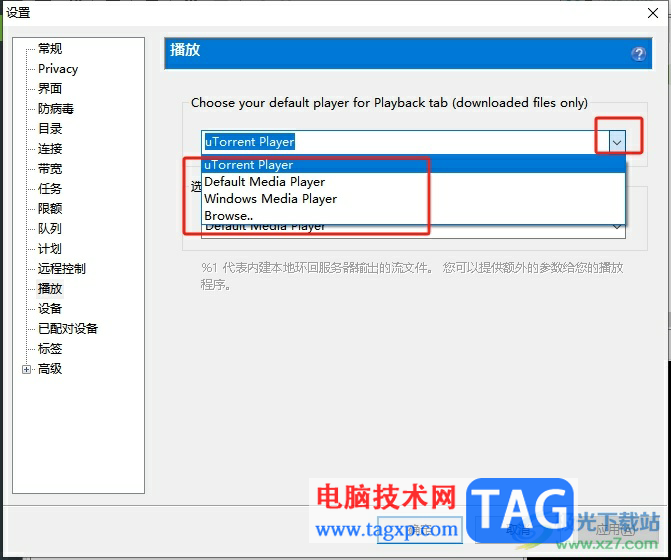
4.完成上述操作后,用户就可以在窗口的右下角按下确定按钮
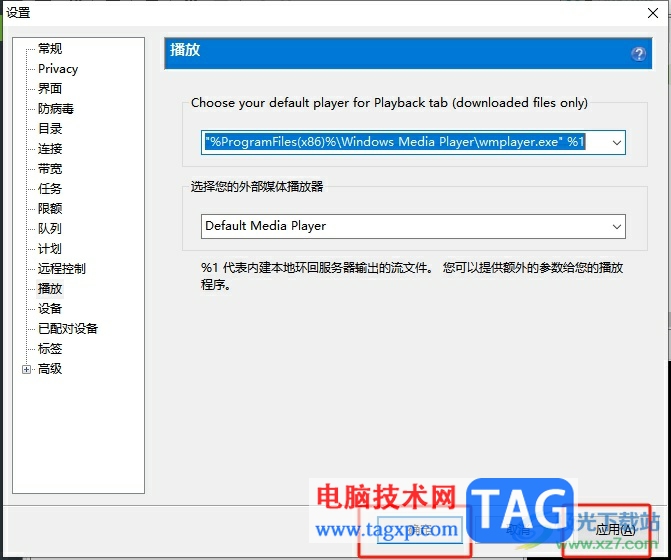
以上就是小编对用户提出问题整理出来的方法步骤,用户从中知道了大致的操作过程为点击选项——设置——播放——选择外部播放器这几步,方法简单易懂,因此感兴趣的用户可以跟着小编的教程操作试试看,只需简单操作几个步骤即可完成操作。
 KB4578968 Windows Vista累积更新.NET Framework 3
KB4578968 Windows Vista累积更新.NET Framework 3 DIY电脑升级推荐:升级显卡对性能有多大
DIY电脑升级推荐:升级显卡对性能有多大 UG NX中将多个装配体合并在一起的方法教
UG NX中将多个装配体合并在一起的方法教 word插入分离射线的教程
word插入分离射线的教程 excel表格将负数变成正数的教程
excel表格将负数变成正数的教程
excel软件是一款专业的电子表格制作软件,大部分用户在日常的......
 dev c++进行断点调试的设置方法
dev c++进行断点调试的设置方法
devc++是一款功能十分强大的代码编辑软件,这款软件带给大家非......
 软件安装失败的常见原因:安装软件出错
软件安装失败的常见原因:安装软件出错
软件安装过程中遇到问题,可能会让人感到沮丧。尤其是对于不......
 主板故障的检测与修复:有哪些常见的故
主板故障的检测与修复:有哪些常见的故
主板故障是很多电脑用户在日常使用中可能遇到的问题,尤其是......
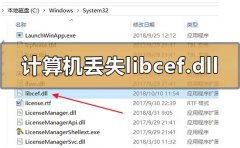 计算机丢失libcef.dll怎么解决
计算机丢失libcef.dll怎么解决
我们在日常使用电脑的时候,有些情况下可能会遇到出现提示计......

InDesign是一款专业的页面设计和出版软件,它可以帮助用户设计出各种印刷品,例如杂志、报纸、书籍、海报或是宣传册等,软件中的功能也是很强大的,为用户提供了丰富的设计工具和选项,...

很多小伙伴都喜欢使用必剪软件,因为必剪中的功能十分的丰富,我们可以免费使用其中的各种素材以及模板,还可以利用必剪中的功能对视频做出各类我们需要的特效,例如视频的放大或缩小...

在需要进行音频的专业化处理时,很多小伙伴都会选择使用Adobeaudition这款软件,在该软件中如果有需要我们还可以进行修音操作,让声音更好听。那小伙伴们知道Adobeaudition中进行修音的具体操...

谷歌浏览器是一款非常好用的软件,很多小伙伴都在使用。如果我们发现在电脑上双击谷歌浏览器没有反应,无法正常打开使用,小伙伴们知道具体该如何进行操作吗,其实操作方法是非常简单...

网易云音乐每年都会在教师节的时候进行会员赠送活动的开启,只要前往活动就可以进行会员的领取,很多的小伙伴还不知道如何进行活动的参与,本期将会为大家介绍一下具体活动的参与方法...

WPS表格是一款非常好用的软件,很多小伙伴都在使用。如果我们在电脑版WPS表格中插入数据透视表后,希望显示或者隐藏分类项目,小伙伴们知道具体该如何进行操作吗,其实操作方法是非常简...

vsplayer软件是一款用来播放视频文件的播放器,除了简单的播放视频外,还向用户提供了剪切、鹰眼模式、截图、连拍以及鱼眼展开等功能,给用户带来了许多的便利,当用户在使用这款播放器...
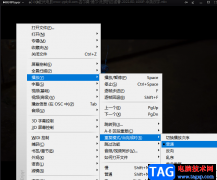
Kmplayer播放器是很多小伙伴都在使用的一款视频播放器,它以丰富的解码库为主,让用户可以轻松体验到各种流畅视频。在使用Kmplayer播放视频的过程中,我们可以对视频进行循环播放设置,在...
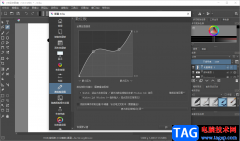
Krita是一款免费的绘图软件,这款软件只要适用于手绘方面的用途,比如你想要绘制出一些好看的动画效果图,就可以通过Krita来操作,Krita有着非常高的图像处理功能,因此制作出来的图像是非...

现如今,我们在进行日常办公和学习时,都会需要使用到电脑,随着系统的更新换代,很多小伙伴使用的都是Windows10以上的系统了。如果我们希望为Windows10系统取消开机密码,小伙伴们知道具体...

SonyVegasPro是一款非常好用的视频剪辑软件,其中的功能非常丰富,操作也非常简单,很多小伙伴都在使用。如果我们想要在SonyVegasPro中使用视频防抖功能,小伙伴们知道具体该如何进行操作吗,...
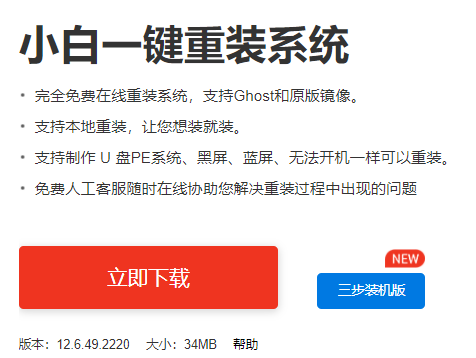
大家都知道现在新买的笔记本大多都是预装的win10系统,那么新买了一台华硕笔记本电脑但是却用不习惯其自带的win10系统怎么办呢?我们就会像到要重装系统.那么大家知道华硕笔记本怎么重装系...

相信大家在使用MindMaster思维导图的过程中,已经感受过该软件的功能强大了,我们可以通过这款软件绘制出属于自己的一个个性化的思维导图样式,其中我们通过该导图工具进行编辑好内容之...

很多小伙伴在使用各种软件时都十分的注重自己的个人隐私,在使用芒果TV时有的小伙伴可能会需要删除芒果TV中的观看记录,但又不知道该在哪里找到相关选项。其实很简单,在芒果TV中,我们...

mypaint是一款用来模拟传统绘画体验的ai绘画软件,它为用户提供了各种绘画工具和效果,例如有油画刷、水彩刷、毛笔刷等,让用户享受到真实的绘画过程,其中强大的绘画工具,让用户可以轻...